怎么用winpe安裝win7iso|winpe裝win7 iso系統教程
更新日期:2024-03-23 13:30:02
來源:轉載
手機掃碼繼續觀看

如果是新買電腦或者系統無法啟動,我們可以通過winpe來給電腦安裝系統,winpe功能很強大,在winpe下可以給硬盤分區、安裝系統以及備份系統,更重要的是可以直接安裝iso格式的系統,比如win7iso,給用戶帶來很大方便,那么怎么用winpe安裝win7iso呢?下面小編跟大家介紹winpe裝win7 iso系統的教程。
安裝須知:
1、如果是新電腦或電腦不能開機,制作winpe需要借助另一臺可用的電腦
2、如果內存3G及以下安裝32位x86系統,內存4G及以上,則安裝64位x64系統
相關閱讀:
pe下安裝原版iso鏡像方法
如何直接用iso文件安裝系統
系統崩潰進pe備份C盤桌面數據方法
一、安裝準備工作
1、iso系統下載:雨林木風ghost win7 64穩定旗艦版V2017.02
2、4G及以上U盤:winpe啟動盤制作教程
二、U盤啟動設置:怎么設置開機從U盤啟動
三、winpe裝win7 iso系統步驟如下
1、根據上面的教程制作好winpe啟動盤,然后將下載的win7 iso系統文件直接復制到U盤的GHO目錄下;
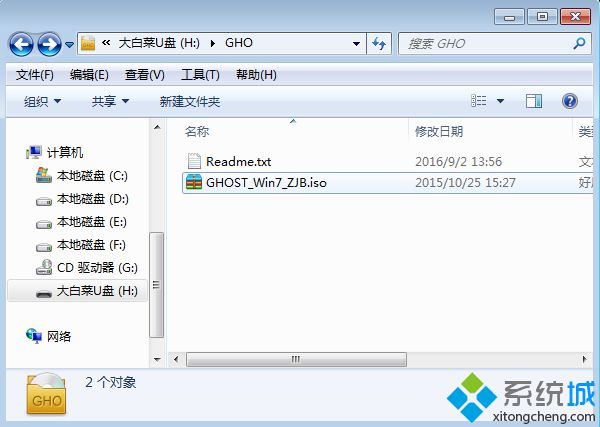 2、在需要裝系統的電腦上插入winpe啟動盤,重啟后不停按F12、F11、Esc等快捷鍵打開啟動菜單,選擇U盤選項回車,比如General UDisk 5.00,不支持這些啟動鍵的電腦查看第二點設置U盤啟動方法;
2、在需要裝系統的電腦上插入winpe啟動盤,重啟后不停按F12、F11、Esc等快捷鍵打開啟動菜單,選擇U盤選項回車,比如General UDisk 5.00,不支持這些啟動鍵的電腦查看第二點設置U盤啟動方法; 3、從U盤啟動進入到winpe菜單,通過方向鍵選擇【02】選項回車,也可以直接按數字鍵2,啟動pe系統,無法進入則選擇【03】舊版PE系統;
3、從U盤啟動進入到winpe菜單,通過方向鍵選擇【02】選項回車,也可以直接按數字鍵2,啟動pe系統,無法進入則選擇【03】舊版PE系統;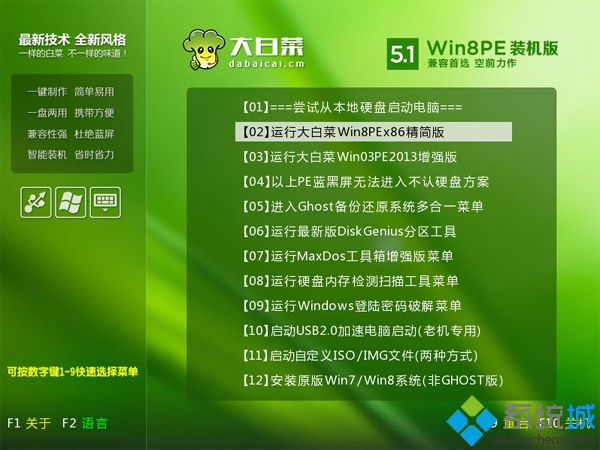 4、啟動進入pe系統之后,如果需要重新分區,需備份所有數據,然后雙擊打開【DG分區工具】,右鍵點擊硬盤,選擇【快速分區】;
4、啟動進入pe系統之后,如果需要重新分區,需備份所有數據,然后雙擊打開【DG分區工具】,右鍵點擊硬盤,選擇【快速分區】;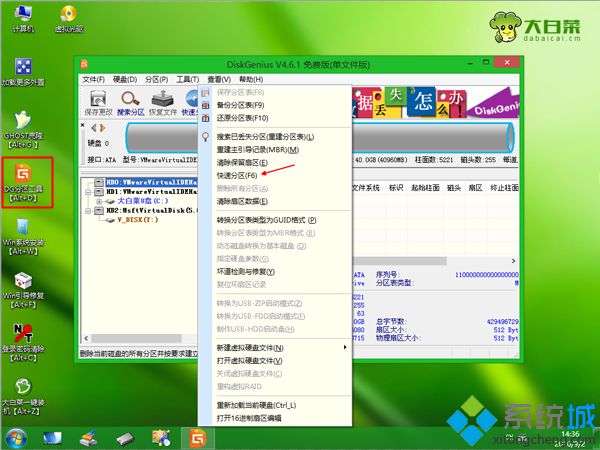 5、設置分區數目和分區的大小,一般C盤建議35G以上,如果是固態硬盤,勾選“對齊分區”即可4k對齊,點擊確定,執行硬盤分區過程;
5、設置分區數目和分區的大小,一般C盤建議35G以上,如果是固態硬盤,勾選“對齊分區”即可4k對齊,點擊確定,執行硬盤分區過程;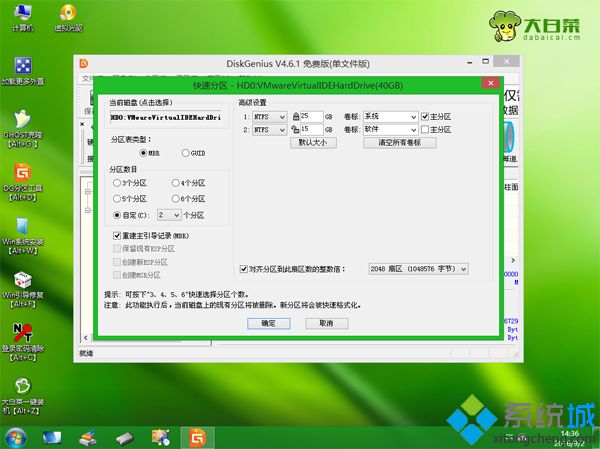 6、硬盤分區之后,雙擊打開【大白菜一鍵裝機】,映像路徑選擇win7 iso系統鏡像,此時會自動提取gho文件,點擊下拉框,選擇gho文件;
6、硬盤分區之后,雙擊打開【大白菜一鍵裝機】,映像路徑選擇win7 iso系統鏡像,此時會自動提取gho文件,點擊下拉框,選擇gho文件; 7、接著點擊“還原分區”,選擇win7系統安裝位置,一般是C盤,如果不是顯示C盤,可以根據“卷標”、磁盤大小選擇,點擊確定;
7、接著點擊“還原分區”,選擇win7系統安裝位置,一般是C盤,如果不是顯示C盤,可以根據“卷標”、磁盤大小選擇,點擊確定; 8、此時彈出提示框,勾選“完成后重啟”和“引導修復”,點擊是開始執行系統還原過程;
8、此時彈出提示框,勾選“完成后重啟”和“引導修復”,點擊是開始執行系統還原過程;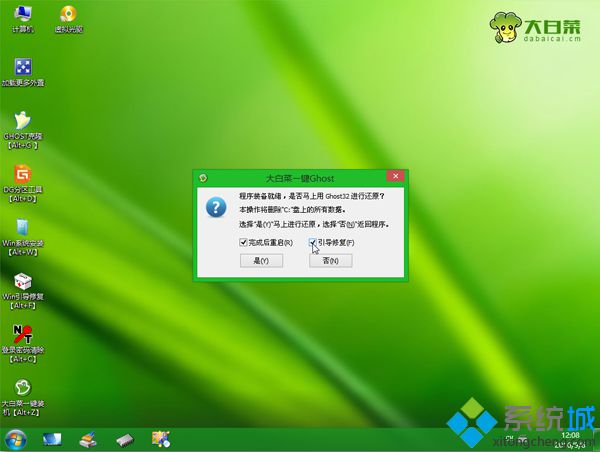 9、轉到這個界面,執行系統還原到C盤的操作,這個過程需要5分鐘左右,大家耐心等待即可;
9、轉到這個界面,執行系統還原到C盤的操作,這個過程需要5分鐘左右,大家耐心等待即可;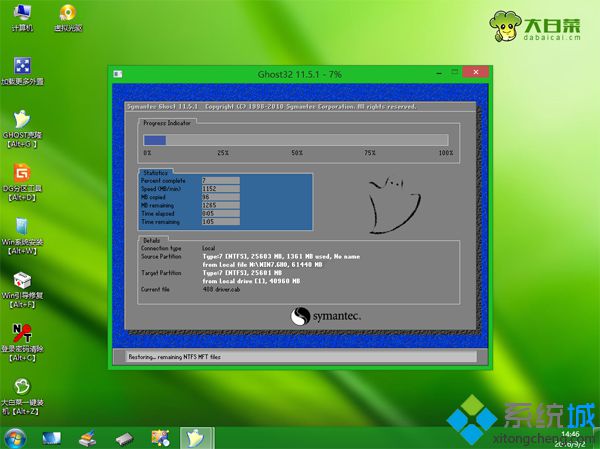 10、操作完成后電腦會自動重啟,此時拔出U盤,不拔除也可以,之后會自動重新啟動進入這個界面,繼續進行安裝win7系統以及系統配置過程;
10、操作完成后電腦會自動重啟,此時拔出U盤,不拔除也可以,之后會自動重新啟動進入這個界面,繼續進行安裝win7系統以及系統配置過程;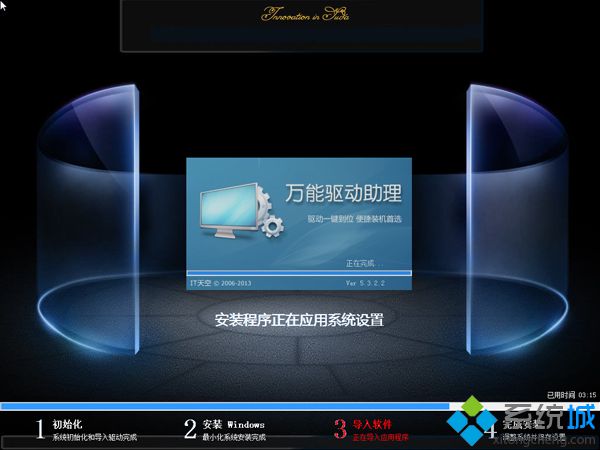 11、安裝全程一般5-10分鐘左右,最后一次重啟進入全新win7系統桌面,winpe安裝win7iso步驟就完成了。
11、安裝全程一般5-10分鐘左右,最后一次重啟進入全新win7系統桌面,winpe安裝win7iso步驟就完成了。
使用winpe裝win7 iso系統的全部過程就為大家介紹到這邊,還不懂怎么安裝系統的朋友,可以學習下這個教程。
該文章是否有幫助到您?
常見問題
- monterey12.1正式版無法檢測更新詳情0次
- zui13更新計劃詳細介紹0次
- 優麒麟u盤安裝詳細教程0次
- 優麒麟和銀河麒麟區別詳細介紹0次
- monterey屏幕鏡像使用教程0次
- monterey關閉sip教程0次
- 優麒麟操作系統詳細評測0次
- monterey支持多設備互動嗎詳情0次
- 優麒麟中文設置教程0次
- monterey和bigsur區別詳細介紹0次
系統下載排行
周
月
其他人正在下載
更多
安卓下載
更多
手機上觀看
![]() 掃碼手機上觀看
掃碼手機上觀看
下一個:
U盤重裝視頻












